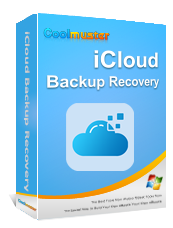Come trasferire le note da iCloud a iPhone: guida passo passo

L'app Note su iPhone è uno strumento utile per annotare liste di cose da fare, diari, idee e altro ancora. Ci aiuta a tenere traccia di ciò che deve essere fatto. Grazie alla funzione di sincronizzazione automatica di iCloud, le tue note possono essere archiviate in modo sicuro nel cloud e accessibili da qualsiasi dispositivo Apple o persino da un computer.
Trasferire le note da iPhone a iCloud è semplice. Puoi accedere al tuo account iCloud da un computer per controllare le note salvate. Ma cosa succede se vuoi visualizzare le note di iCloud direttamente su un altro iPhone, iPad o iPod? In questa guida, ti spiegheremo come trasferire facilmente le note da iCloud al tuo iPhone, così potrai accedervi sempre e ovunque.

Utilizzando la funzione di sincronizzazione iCloud nelle impostazioni dell'iPhone, puoi sincronizzare direttamente le note archiviate nel cloud con il tuo iPhone in locale. Questo metodo è adatto agli utenti che gestiscono regolarmente le note con iCloud ed è ottimo anche per le situazioni in cui si desidera passare facilmente le note tra più dispositivi.
Ecco come spostare le note di iCloud solo sul telefono tramite Impostazioni:
Passaggio 1. Individua e apri l'app "Impostazioni" sul tuo iPhone.
Passaggio 2. Tocca l'opzione "ID Apple" in Impostazioni per accedere alla pagina di gestione del tuo account iCloud.
Passaggio 3. Trova l'opzione "Note" nella pagina di iCloud e assicurati che l'interruttore di sincronizzazione sia attivato. In questo modo, le note verranno sincronizzate da iCloud al tuo iPhone.
Passaggio 4. Torna alla schermata iniziale e apri l'app "Note". A questo punto, le note da iCloud verranno scaricate automaticamente nella memoria locale del tuo iPhone.

Nota: questo metodo è adatto per sincronizzare rapidamente le note da iCloud al tuo iPhone, ma una volta completata la sincronizzazione, l'eliminazione delle note da iCloud potrebbe comportare anche l'eliminazione delle copie locali sul tuo iPhone.
Se desideri trasferire note e altri dati sul tuo iPhone, ripristinare l'intero backup di iCloud può essere un'opzione efficace. Tuttavia, tieni presente che questo metodo cancellerà tutti i dati esistenti sul tuo iPhone e li sostituirà con il backup di iCloud. È consigliabile eseguire prima il backup del tuo iPhone .
Ecco come spostare le note di iCloud in modo che siano solo sul telefono dal backup di iCloud:
Passaggio 1. Apri "Impostazioni" > "ID Apple" > "iCloud" > "Backup iCloud" e seleziona "Esegui backup adesso" per assicurarti che i dati del tuo iPhone siano completamente sottoposti a backup su iCloud.

Passaggio 2. Una volta completato il backup, vai su "Impostazioni" > "Generali" > "Trasferisci o ripristina iPhone" > "Cancella tutto il contenuto e le impostazioni" per cancellare il dispositivo. ( Come ripristinare dal backup di iCloud senza ripristinare ?)

Passaggio 3. Quando il dispositivo si riavvia e viene visualizzata la schermata "App e dati", seleziona "Ripristina da backup iCloud" e accedi con il tuo ID Apple.
Passaggio 4. Seleziona il file di backup che desideri ripristinare e attendi il completamento del processo. A questo punto, il contenuto dell'app Note includerà tutte le note di iCloud presenti nel backup.

Ora che abbiamo imparato come spostare le note da iCloud a iPhone, che ne dite di come trasferire le note da iPhone a iCloud? Ecco un articolo che potete leggere.
[Da non perdere] Come spostare le note dal mio iPhone a iCloud?Ora che sappiamo come spostare le note da iCloud a iPhone, che ne dici di trasferirle sul tuo PC? Eseguire il backup delle note di iCloud sul computer è un modo più comodo per gestirle, soprattutto quando gli utenti devono visualizzare o modificare il contenuto delle note su un PC. Coolmuster iCloud Backup Recovery è uno strumento professionale di recupero dati iCloud che aiuta gli utenti a esportare note, contatti, foto e altro dai backup di iCloud sui propri computer per una gestione e una visualizzazione locali più semplici.
Cosa può fare per te Coolmuster iCloud Backup Recovery?
Ecco come utilizzare iCloud Backup Recovery per trasferire le note di iCloud sul PC:
01 Scarica iCloud Backup Recovery e avvialo sul tuo PC. Accedi con il tuo ID Apple e la tua password. ( Nota: se hai abilitato l'autenticazione a due fattori sul tuo dispositivo iOS , dovrai inserire il codice di verifica visualizzato nell'interfaccia. Tocca "Verifica" per continuare.)

02 Seleziona i tipi di dati che desideri trasferire, assicurandoti di selezionare le categorie "Note" e "Allegati note". Fai clic sul pulsante "Avanti" per procedere.

03 Il programma analizzerà il tuo file di backup iCloud, individuando tutte le note al suo interno. Visualizza in anteprima e seleziona le note che ti servono, quindi fai clic su "Recupera sul computer" per salvarle sul tuo PC.

Ecco tutto su come trasferire le note da iCloud a iPhone. Con i metodi descritti sopra, gli utenti possono trasferire facilmente le note di iCloud sulla memoria locale del proprio iPhone, sia tramite sincronizzazione diretta nelle Impostazioni sia ripristinando da un backup, in base alle diverse esigenze. Se hai bisogno di gestire le note di backup di iCloud sul tuo PC, Coolmuster iCloud Backup Recovery è uno strumento altamente consigliato.
Ci auguriamo che questi metodi ti aiutino a gestire e a eseguire meglio il backup delle tue note iCloud, soddisfacendo le tue esigenze di accesso ai dati su diversi dispositivi.
Articoli correlati:
[Risolto] Come esportare le note da iCloud a iPhone/iPad/ Mac /PC?
Come scaricare facilmente il backup di iCloud? 4 metodi [aggiornato]
[Guida] Come rimuovere le foto solo da iPad ma non da iCloud/iPhone?
[Risolto] Come visualizzare e recuperare la cronologia delle chiamate da iCloud?